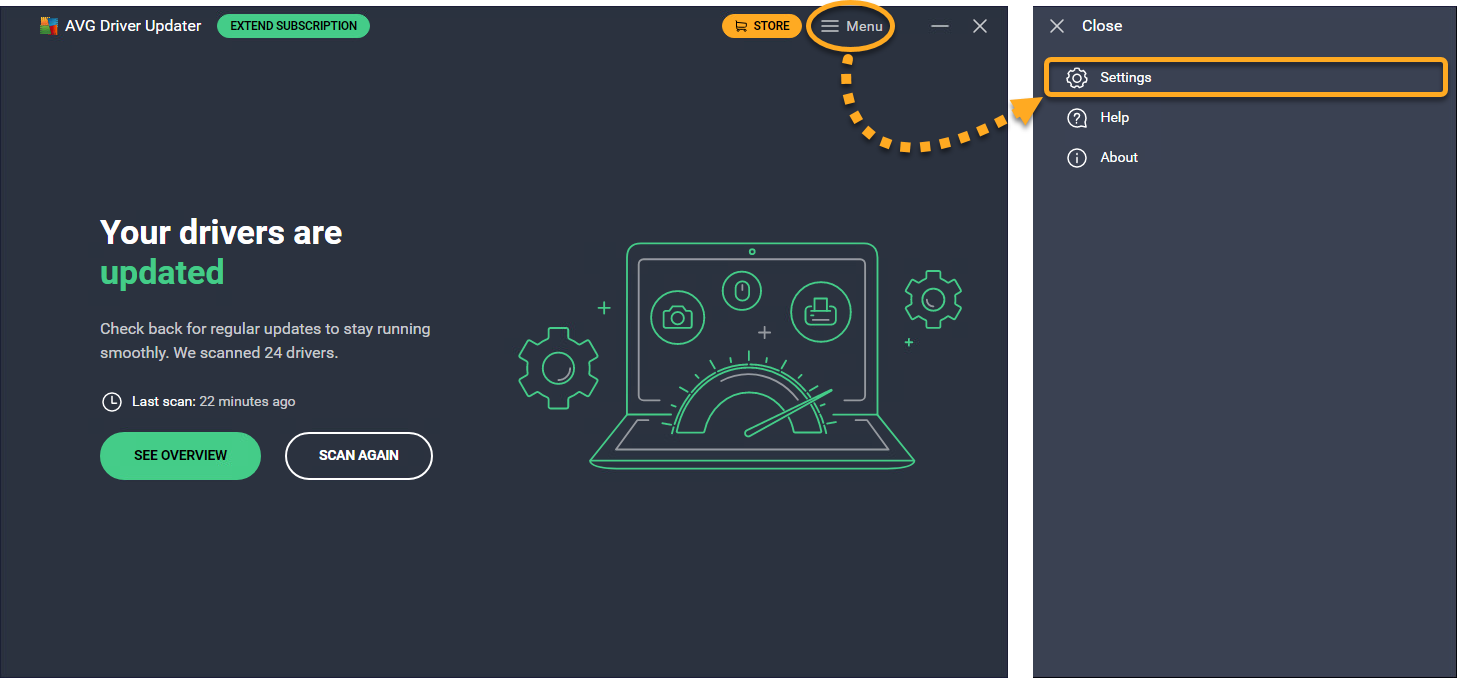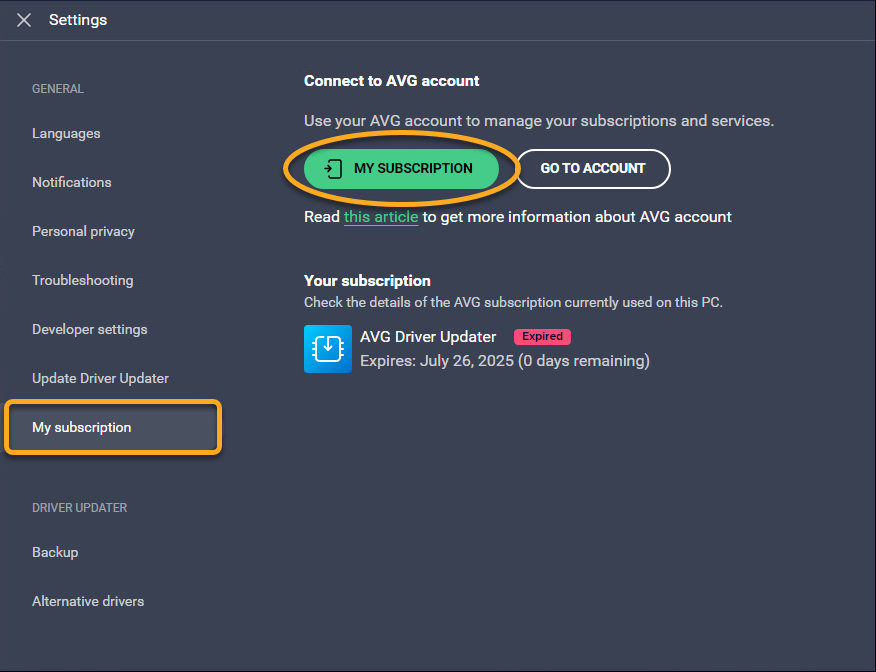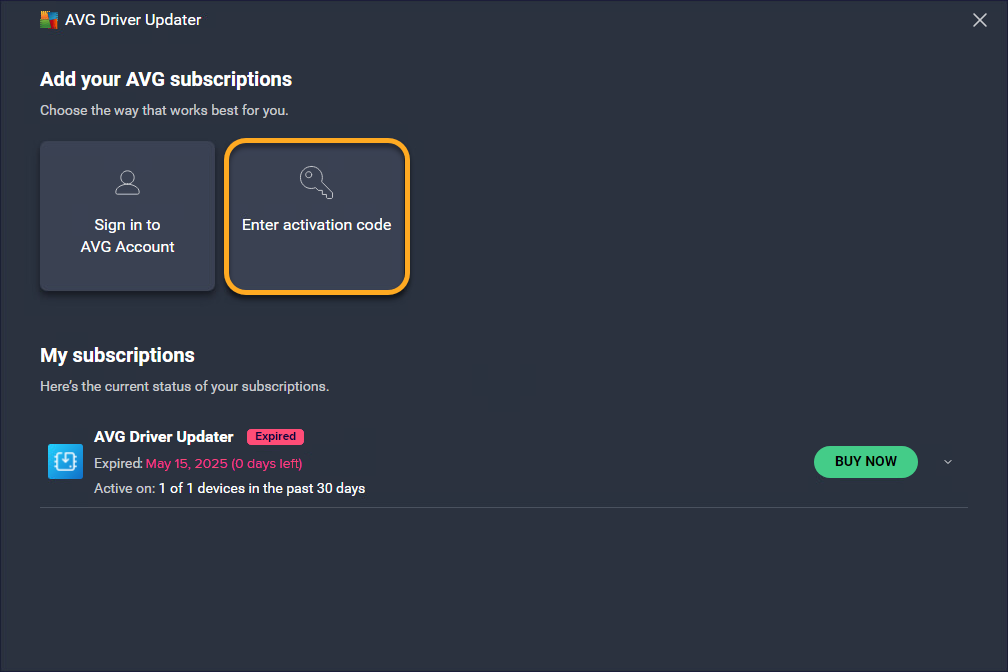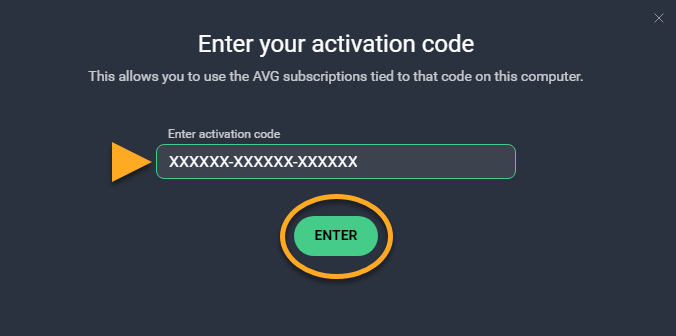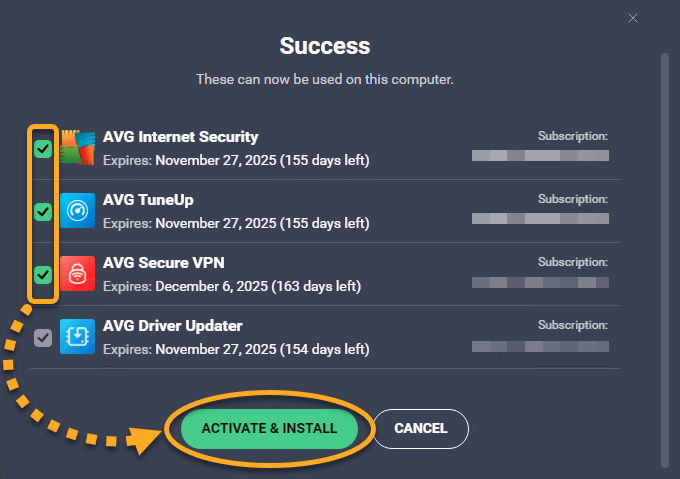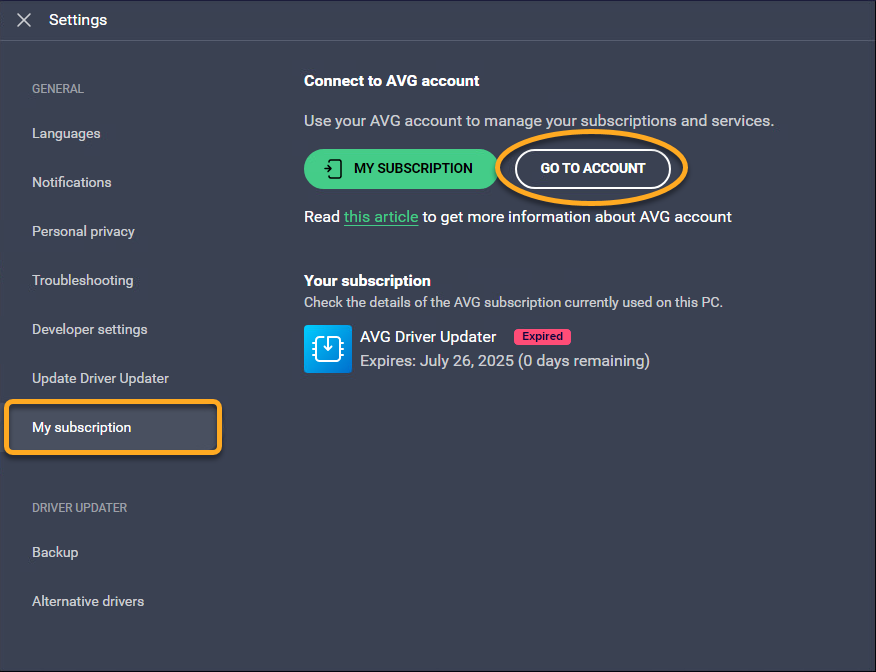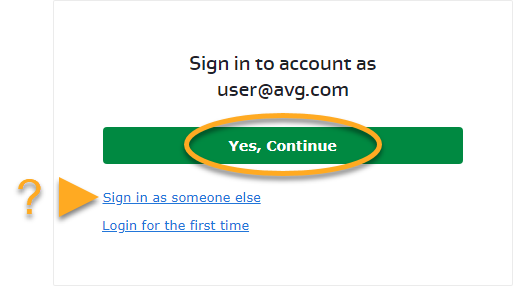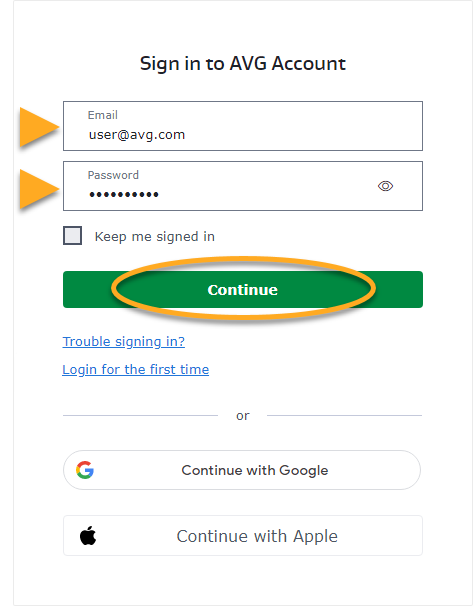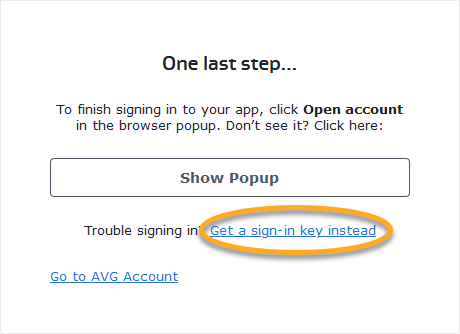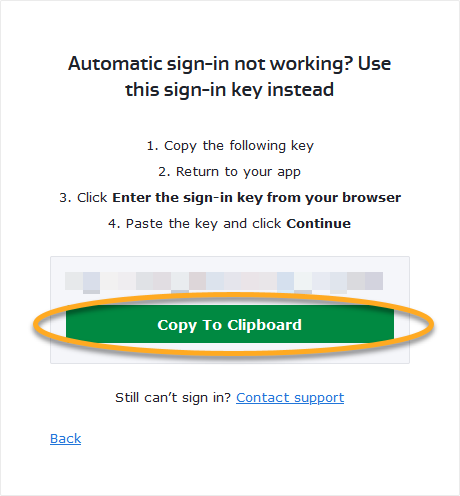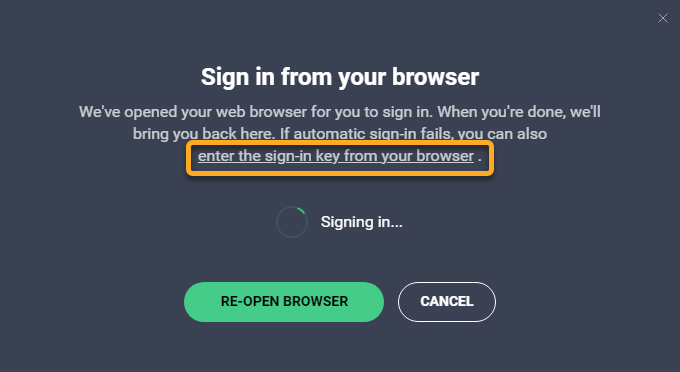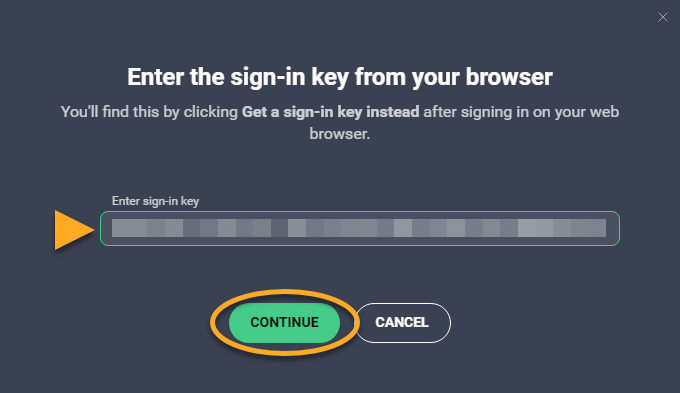AVG Driver Updater ist eine kostenpflichtige Anwendung, die ein Abonnement erfordert. Nach der Installation von AVG Driver Updater müssen Sie das Abonnement eventuell manuell aktivieren.
Anmelden beim AVG-Konto
Ein AVG-Konto wurde mit der E-Mail-Adresse erstellt, die Sie beim Kauf des Abonnements angegeben haben. Zur erstmaligen Anmeldung bei Ihrem AVG-Konto lesen Sie den folgenden Artikel:
Aktivieren Ihres AVG-Kontos.
- Öffnen Sie AVG Driver Updater und gehen Sie zu ☰ Menü ▸ Einstellungen.
- Wählen Sie die Registerkarte Mein Abonnement aus und klicken Sie dann auf Zum Konto.
- Befolgen Sie die entsprechende Anweisung unten (Option A oder Option B) in Ihrem Browser:
- Option A: Überprüfen Sie, ob das aufgeführte AVG-Konto dasjenige ist, das Ihr AVG Driver Updater-Abonnement enthält, und klicken Sie dann auf Ja, fortfahren. Alternativ klicken Sie auf Mit einem anderen Konto anmelden.
- Option B: Geben Sie die Anmeldedaten für das AVG-Konto ein, das Ihr AVG Driver Updater-Abonnement enthält, und klicken Sie dann auf Weiter.
- Wenn Sie dazu aufgefordert werden, folgen Sie den Anweisungen auf dem Browser-Bildschirm, um AVG Driver Updater erneut zu öffnen.
- Wenn mit Ihrem Aktivierungscode mehr als eine Anwendung verknüpft ist, stellen Sie sicher, dass die gewünschten Anwendungen ausgewählt sind, und klicken Sie dann auf Aktivieren & installieren.
Die Anwendungen, die Sie auswählen, werden automatisch installiert und aktiviert. 
Ihr AVG Driver Updater-Abonnement ist jetzt aktiviert. Wenn die Aktivierung fehlschlägt, lesen Sie den Abschnitt Aktivieren per Anmeldeschlüssel weiter unten.
Aktivieren per Anmeldeschlüssel
Wenn die Aktivierung über das AVG-Konto fehlschlägt, können Sie AVG Driver Updater in Ihrem Webbrowser mithilfe des Anmeldeschlüssel aktivieren. Um diese alternative Aktivierungsmethode zu verwenden, fahren Sie wie folgt fort:
- Öffnen Sie AVG Driver Updater und gehen Sie zu ☰ Menü ▸ Einstellungen.
- Wählen Sie die Registerkarte Mein Abonnement aus und klicken Sie dann auf Gehe zu Konto.
- Führen Sie den entsprechenden Schritt unten (Option A oder Option B) in Ihrem Standardbrowser aus:
- Option A: Überprüfen Sie, ob das aufgeführte AVG-Konto dasjenige ist, das Ihr AVG Driver Updater-Abonnement enthält, und klicken Sie dann auf Ja, fortfahren. Alternativ klicken Sie auf Mit einem anderen Konto anmelden.
- Option B: Geben Sie die Anmeldedaten für das AVG-Konto ein, das Ihr AVG Driver Updater-Abonnement enthält, und klicken Sie dann auf Weiter.
- Klicken Sie auf Erhalten Sie stattdessen einen Anmeldeschlüssel.
- Klicken Sie auf In Zwischenablage kopieren.
- Gehen Sie zu AVG Driver Updater und klicken Sie auf den Anmeldeschlüssel aus dem Browser ein.
- Klicken Sie in das Textfeld und drücken Sie dann gleichzeitig die
Strg-Taste und die V-Taste auf Ihrer Tastatur, um den Anmeldeschlüssel einzufügen. Klicken Sie auf Weiter. 
- Wenn mit Ihrem Aktivierungscode mehr als eine Anwendung verknüpft ist, stellen Sie sicher, dass die gewünschten Anwendungen ausgewählt sind, und klicken Sie dann auf Aktivieren & installieren.
Die Anwendungen, die Sie auswählen, werden automatisch installiert und aktiviert. 
Ihr AVG Driver Updater-Abonnement ist jetzt aktiviert. Wenn die Aktivierung fehlschlägt, lesen Sie den Abschnitt Fehlerbehebung bei Aktivierungsproblemen weiter unten.
Beheben von Aktivierungsproblemen
Hinweise, wie Sie eine Reihe der häufigsten Probleme lösen, finden Sie im folgenden Artikel:
Falls das Problem bestehen bleibt, wenden Sie sich an den AVG Support.
Weitere Empfehlungen
Weitere Informationen zu AVG Driver Updater finden Sie in den folgenden Artikeln:
Informationen zur Übertragung Ihres Abonnements auf ein anderes Gerät finden Sie im folgenden Artikel: